UDN
Search public documentation:
FBXImporterUserGuideJP
English Translation
中国翻译
한국어
Interested in the Unreal Engine?
Visit the Unreal Technology site.
Looking for jobs and company info?
Check out the Epic games site.
Questions about support via UDN?
Contact the UDN Staff
中国翻译
한국어
Interested in the Unreal Engine?
Visit the Unreal Technology site.
Looking for jobs and company info?
Check out the Epic games site.
Questions about support via UDN?
Contact the UDN Staff
Unreal FBX インポータ ユーザーガイド

概要
FBX とは、Autodesk 社が所有、開発するファイル形式です。これを使用することによって、Autodesk MotionBuilder、Autodesk Maya、Autodesk 3ds Max といったコンテンツ作成アプリケーションを相互運用することが可能になります。Autodesk MotionBuilder ソフトウェアは、FBX をネイティブでサポートしています。Autodesk Maya と Autodesk 3ds Max の各ソフトウェアには、FBX プラグインが含まれています。 このバージョンでは、インポータが、静的メッシュおよび骨格メッシュ、骨格アニメーションをインポートすることができます。 既存のインポート方式に比較して、「Unreal」の FBX インポータが秀でている点は次のようになります。
- 静的メッシュ、骨格メッシュ、アニメーションが単一のファイル形式である。
- 複数のアセット / コンテンツが単一のファイルに入れることができる。
- 複数の LOD および モーフ / ブレンドシェイプを一度の操作でインポートできる。
- パースに要する時間が長い。
- ファイルの命名スキームが複雑である。
インポート ダイアログ ウインドウ
ユーザーがコンテンツ ブラウザまたは AnimSet エディタから import (インポート) オプションを選択し、インポートすべき FBX を選択すると、つぎのダイアログ ボックスが表示されます。
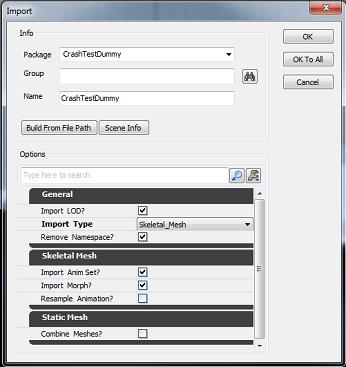
全般
以下のオプションは、静的メッシュと骨格メッシュの両方に適用されます。- Import Type (インポートの型) - 選択されたファイルヘッダから自動的に導き出されます。ファイルに Deformer (デフォーマー) が含まれている場合は、Import Type が Skeletal Mesh (骨格メッシュ) にセットされ、そうでない場合は、Static Mesh (静的メッシュ) にセットされます。Import Type が骨格メッシュの場合、FBX ファイルの静的メッシュはインポートされません。
- 本来のタイプが静的メッシュであるが、ユーザーがこれを骨格メッシュに変更した場合は、変形をともなう骨格メッシュが見つからないため、何もインポートされません。
- 本来のタイプが骨格メッシュであるが、ユーザーがこれを静的メッシュに変更した場合は、静的メッシュとしてインポートされます。
- Import LOD (LOD のインポート) - これが有効になっている場合は、「Unreal」メッシュのための LOD モデルが、ファイル内で定義されている LOD から作成されます。そうでない場合は、LOD グループによる基本メッシュしかインポートされません。骨格メッシュについては、LOD モデルを同一の骨格または異なる骨格にスキニングすることができます。LOD モデルが異なる骨格にスキニングされる場合は、「Unreal」の LOD 要件を満たす必要があります。ただし、FBX インポータがルートボーンを自動的にリネームするため、ルートボーンの名前は異なっても構いません。
- Remove Namespace (名前空間の削除) - メッシュおよび骨格から名前空間を削除します。
骨格メッシュ (Skeletal Mesh)
- Import Morph (モーフのインポート) - 骨格メッシュのための「Unreal」モーフオブジェクトを作成します。Maya ブレンド シェイプと 3ds Max モーフ モディファイアの両方がサポートされています。
- Import AnimSet (AnimSet のインポート) - 選択された骨格メッシュのために、FBX ファイルにおいて利用可能な全アニメーションに基づいて、新たな AnimSet を作成します。
- Resample (リサンプリング) - あらゆるアニメーション カーブを 30 FPS にリサンプリングします。Import AnimSet オプションに依存します。
静的メッシュ (Static Mesh)
- Combine as Single (単一として統合) - すべての静的メッシュを単一の静的メッシュに統合します。
FBX Scene Info (シーン情報) ダイアログ ボックス
FBX Scene Info (FBX シーン情報) ウインドウを開きます。これには、インポートすべき FBX に関するシーンの統計情報が表示されます。シーン情報を取得する際、ファイルが大きいと時間がかかることがあります。
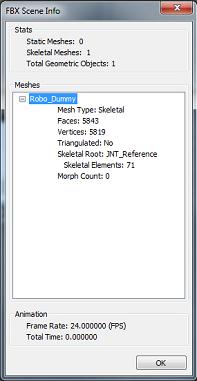
コンテンツ ブラウザを使用してメッシュをインポートする
コンテンツ ブラウザ から FBX ファイルをインポートすることができます。そのためには、[Import] ボタンをクリックするか、または、インポートするパッケージを右クリックして、コンテクスト メニューから [Import…] を選択します。
- [Import] ボタンをクリックするか、または、パッケージを右クリックしてポップアップ メニューから [Import…] を選択します。 * ファイルブラウザが立ち上がります。
- インポートする FBX ファイルに進み、[OK] をクリックします。
- Import UI エディタが立ち上がります。
- ファイルのために Import Type (インポートの型) を選択するか、デフォルト値のままにしておきます。
- 必要な import option (インポート オプション) を設定します。
- [OK] をクリックします。
- コンテンツ ブラウザが FBX ファイルをインポートします。
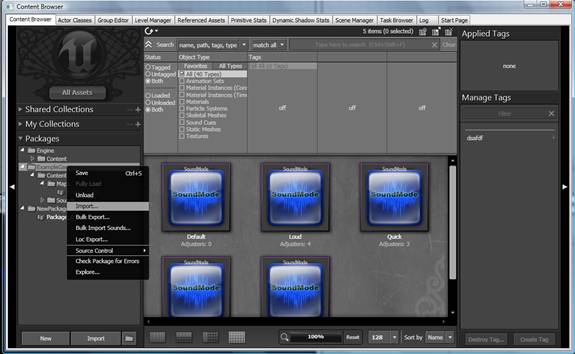 1 個の FBX ファイルには、複数のメッシュを含めることができるため、インポータは、モデルそれぞれについて、個別の静的メッシュまたは骨格メッシュを作成します。ただし、この原則には 2 つの例外があります。
1 個の FBX ファイルには、複数のメッシュを含めることができるため、インポータは、モデルそれぞれについて、個別の静的メッシュまたは骨格メッシュを作成します。ただし、この原則には 2 つの例外があります。 - 複数の FBX メッシュが同一の骨格を共有する場合は、複数の FBX メッシュが単一の「Unreal」骨格メッシュに統合される。
- 複数の静的メッシュを単一のファイルにインポートする際に、Combine as Single (単一として統合) オプションが有効になっている場合は、すべての静的メッシュが単一の静的メッシュに統合されます。
静的メッシュまたは骨格メッシュを更新する
静的メッシュまたは骨格メッシュを再インポートする場合、インポータは既存のプロパティを保存し、静的メッシュまたは骨格メッシュをファイルから更新し、さらに、更新された静的メッシュまたは骨格メッシュのためにプロパティをリストアします。
インポートされた静的メッシュまたは骨格メッシュの要素
FBX インポータは、次のような静的メッシュおよび骨格メッシュの要素をサポートしています。
- Vertex Color (頂点カラー) - 「Unreal Engine 3」は、メッシュ 1 つにつき、頂点カラーのセットを 1 つだけサポートしています。したがって、1 つ目の頂点カラーだけがインポートされます。
- Smoothing groups (スムージング グループ) - FBX インポータが、デフォルトでスムージング グループモデルをインポートします。タンジェントと法線は無視します。すなわち、スムージング グループはソース アプリケーションからエクスポートされる必要があるということになります。
マテリアル
単一のジオメトリ上における単一および複数の標準的マテリアルは、完全にサポートされており、適切なマテリアル スロットで「Unreal Engine 3」にインポートされます。 法線マップを含むマテリアルは、Materials オプションが有効になっている場合にインポートされます。Invert Normal Map (法線マップを反転する) オプションによって、法線マップを反転することができます。これは、通常、デジタルコンテンツ作成アプリケーションによる法線マップのために必要となります。インポートされる静的メッシュの要素
FBX インポータは、次のような静的メッシュの要素をサポートしています。
コリジョン メッシュ
コリジョン モデルは、インポート時に自動的に作成されます。FBX で使用されるコリジョン モデルのための命名規則は、次の形式に従います。- UBX_Mesh name_Collision model suffix - ボックス プリミティブ
- USP_Mesh name_Collision model suffix - 球体プリミティブ
- UCX_Mesh name_Collision model suffix - 凸型メッシュ プリミティブ
静的メッシュの LOD をセットアップする方法
静的メッシュのための LOD メッシュは、任意の数をインポートすることができます。インポートされたファイルに 2 個以上のオブジェクトが含まれている場合は、複数の LOD が「Unreal」にインポートされます。- すべてのジオメトリを作成します。(単一のメッシュのための LOD バージョン)。LOD グループのノードを作成する必要はありません。
- LOD バージョンを単一の FBX ファイルにエクスポートします。
- Unreal Editor 内で、LOD メッシュをインポートする静的メッシュのために、Static Mesh Editor (静的メッシュ エディタ) を開きます。
- Mesh (メッシュ) を選択し、Mesh LOD をインポートします。
- 単一のメッシュのための全 LOD がインポートされます。
インポートされる骨格メッシュの要素
骨格メッシュがインポートされる場合、同一の骨格にバインドされているメッシュは、単一の骨格メッシュとしてインポートされます。ただし、この動作には例外があります。骨格メッシュが同一の LOD グループの一部であり、同一の骨格にバインドされている場合です。そのような場合には、メッシュが、個別の LOD レベルをともなった独立したジオメトリとしてインポートされることになります。
モーフとブレンドシェイプ
FBX インポータは、モーフとブレンドシェイプをサポートしています。 Import Morph (モーフをインポートする) オプションが有効になっている場合は、必要なモーフターゲットが、メッシュの Morph (Blendshape) 情報から生成され、骨格メッシュのためのモーフターゲットとしてインポートされます。 単一の FBX ファイルから複数のモーフターゲットをインポートすることも可能です。そのためには、次のようにします。- モーフターゲットをインポートする骨格メッシュのために AnimSet エディタを開きます。
- [File] を選択し、さらに、[Import Morph Target] (モーフターゲットをインポートする) を選択します。
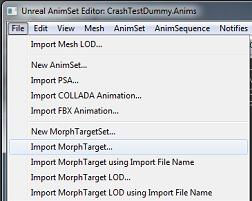 [Import Morph Target using Import File Name] (インポートファイル名を使用してモーフターゲットをインポートする) オプションは、FBX ファイル内の最初のメッシュだけをインポートします。
[Import Morph Target using Import File Name] (インポートファイル名を使用してモーフターゲットをインポートする) オプションは、FBX ファイル内の最初のメッシュだけをインポートします。
Animation (アニメーション)
FBX インポータでは、アニメーションを、骨格メッシュをインポートする際にインポートできるだけではなく、AnimSet Editor から直接インポートすることもできます。そのためには、次のようにします。- アニメーションをインポートする骨格メッシュのために AnimSet Editor を開きます。
- [File] を選択し、さらに、[Import FBX Animation] (FBX アニメーションをインポートする) を選択します。
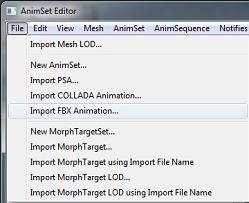 このようにアニメーションをインポートすると、インポータによって、アニメーションを 30 FPS にリサンプリングすることができなくなります。そのため、エクスポート時にすべてのアニメーションをリサンプリングすることを推奨します。
このようにアニメーションをインポートすると、インポータによって、アニメーションを 30 FPS にリサンプリングすることができなくなります。そのため、エクスポート時にすべてのアニメーションをリサンプリングすることを推奨します。
代替ボーン ウェイト
シーン内のオブジェクトのために、メッシュ ウェイトの外部のセットをインポートすることが可能です。そのためには、次のようにします。- 代替メッシュ ウェイトをインポートする骨格メッシュのために、AnimSet Editor を開きます。
- [Alt. Bone Weighting] (代替ボーン ウェイト) を選択し、さらに、[Import Mesh Weights] (メッシュ ウェイトをインポートする) を選択します。
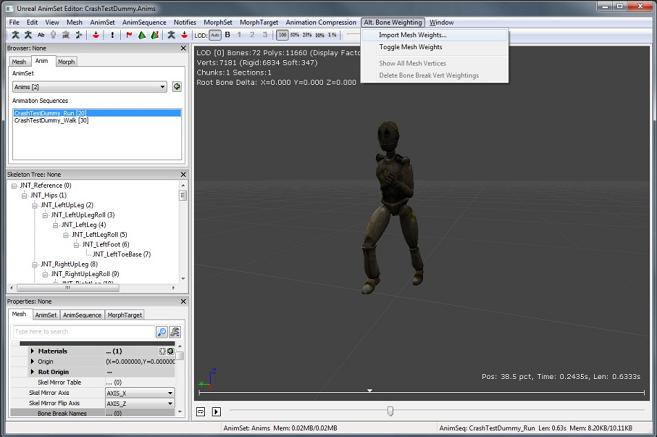
- ファイルブラウザが立ち上がり、オリジナルのベース骨格メッシュのために FBX ファイルを選択できるようになります。
- さらに、2 つ目のファイル ブラウザが立ち上がるので、改変されたメッシュ ウェイトを含むファイルに進み、[OK] をクリックします。
- メッシュ ウェイトが、選択されたメッシュに適用されます。
骨格メッシュの LOD をセットアップする方法
AnimSet Editor から単一の骨格メッシュのために LOD メッシュをインポートすることが可能です。そのためには、次のようにします。- LOD メッシュをインポートする骨格メッシュのために、AnimSet Editor を開きます。
- [File] を選択し、さらに、[Import Mesh LOD] (メッシュの LOD をインポートする) を選択します。
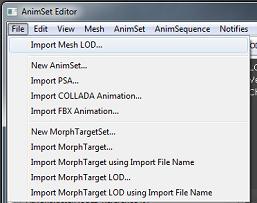 LOD メッシュがインポートされます。インポートされたファイルに複数のオブジェクトが含まれている場合は、複数の LOD が作成されます。4 個以上の LOD メッシュがファイルに含まれている場合は、最初 3 つの LOD メッシュだけがインポートされます。
骨格メッシュは、複数の FBX メッシュから構成されていることがあるため、各 FBX メッシュは、異なる LOD レベル数をもつことがあります。
LOD メッシュがインポートされます。インポートされたファイルに複数のオブジェクトが含まれている場合は、複数の LOD が作成されます。4 個以上の LOD メッシュがファイルに含まれている場合は、最初 3 つの LOD メッシュだけがインポートされます。
骨格メッシュは、複数の FBX メッシュから構成されていることがあるため、各 FBX メッシュは、異なる LOD レベル数をもつことがあります。
例
たとえば、頭部および胴体、髪、布地の FBX メッシュが同一の骨格にバインドしており、1 個の「Unreal」キャラクターとしてインポートされるとします。頭部がベースレベルだけをもち、胴体および髪がベースレベルと 1 個の LOD レベルをもち、布地がベースレベルと 2 個の LOD レベルをもつならば、最大の LOD レベルは 2 となります。インポートされる場合は、このキャラクターは 2 個の LOD レベルとベースをもつことになります。 LOD のインポートに関するルールは、この場合、次のようになります。- Base - FBX ベースメッシュを使用する。
- LOD 1 - 頭部のベースメッシュを使用する。他のメッシュは、FBX LOD level 1 を使用する。
- LOD 2 - 頭部のベースメッシュ、胴体と髪の FBX level 1 を使用する。布地の FBX level 2。
制約
剛体アニメーション
剛体アニメーションはサポートされていません。剛体アニメーションは、ボーンとして使用されない階層メッシュから構成されています。FBX インポータは、これらを静的メッシュとしてインポートします。ボーンのスケーリングまたはアニメーションのスケーリング
FBX インポータは、骨格をインポートする際、スケール係数を無視します。FBX の骨格のスケール係数が (1,1,1) と異なる場合は、骨格が正しくインポートされません。ActorX は、ボーンのスケーリングもアニメーションのスケーリングもサポートしていません。命名規則
| FBX | ActorX / ASE | |
|---|---|---|
| 静的メッシュ | • %1 が、 • 空でない 場合でかつ - Combine As Single (1 つ統合) が • 有効である 場合- %1 とする。 • 無効である 場合 - %1_%2 とする。 • 空である 場合 - %2 とする。 | • %1 が • 空でない 場合 - %1 とする。 • 空である 場合 - StaticMesh_xx とする。 |
| 骨格メッシュ | • %1 が • 空でない 場合 - %1_%2 とする。 • 空である 場合 - %2 とする。 | • %1 が • 空でない 場合 - %1 とする。 • 空である 場合 - SkeletalMesh_xx とする。 |
| Animset | • 骨格メッシュとともにインポートされた時に骨格ルートから命名する。 • AnimSet Editor → File → New AnimSet...が選択されたときにはユーザーによって命名される。 | • AnimSet Editor → File → New AnimSet... が選択されたときにはユーザーによって命名される。 |
| アニメーション シーケンス | • FBX ファイルに 1 個のシーケンスがある場合は、ファイル名とする。 • FBX ファイルに 複数のシーケンスがある場合は、 %1_%2 とする。 | • ActorX からエクスポートされたときに設定された PSA で命名する。 |
| モーフターゲット セット | • 骨格メッシュとともにインポートされた場合は、 %1_%2_MorphTargetSet とする。 • Animset Editor → File → New MorphTargetSet...が選択された場合、ユーザーによって命名される。 | • Animset Editor → File → New MorphTargetSet...が選択された場合、ユーザーによって命名される。 |
- %1 - インポート ダイアログにある Name フィールドの文字列です。
- %2 - FBX ファイル内のメッシュノード名です。骨格メッシュについては、複数の FBX メッシュから構成されている場合、最初の FBX メッシュ名が、FBX ノード名の一部として使用されます。
